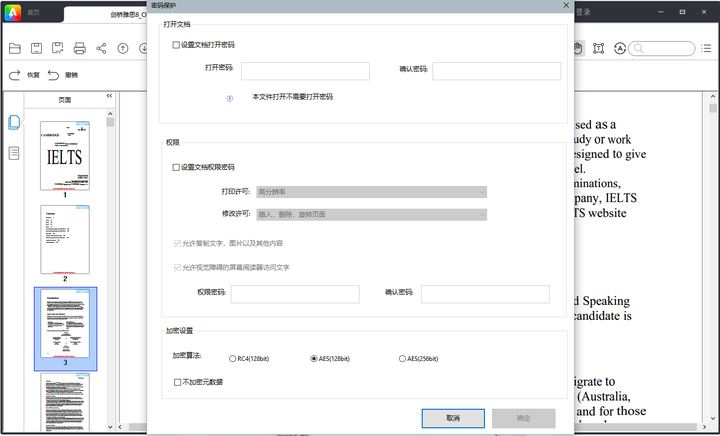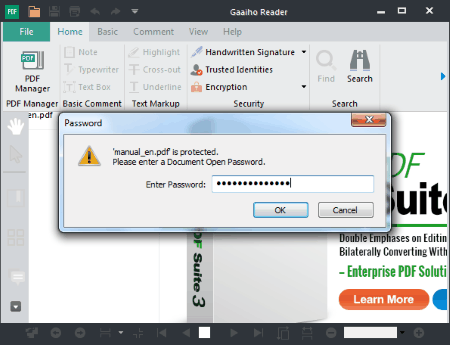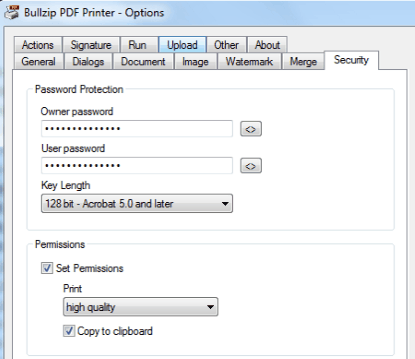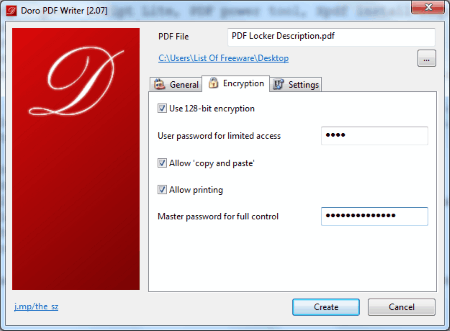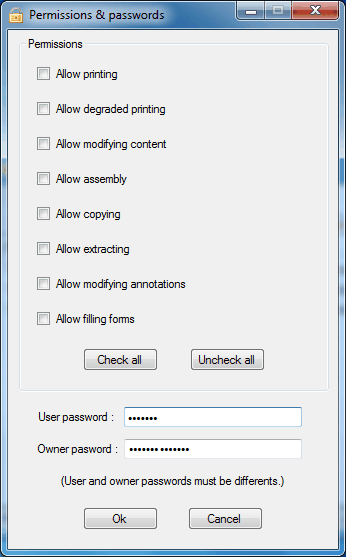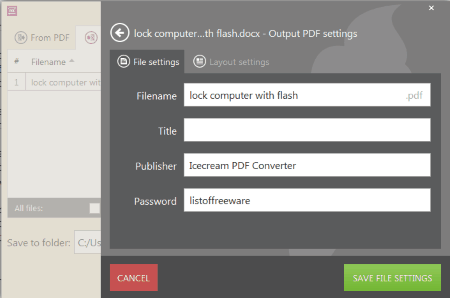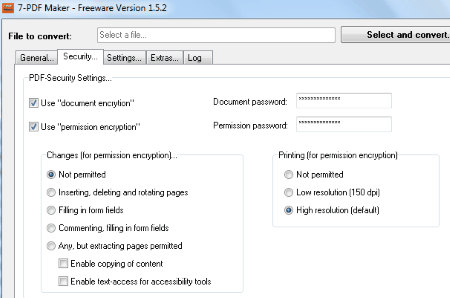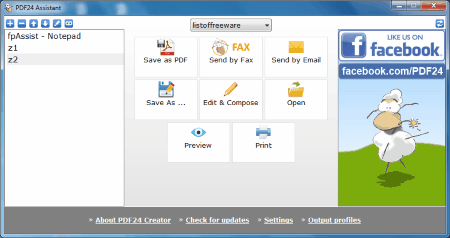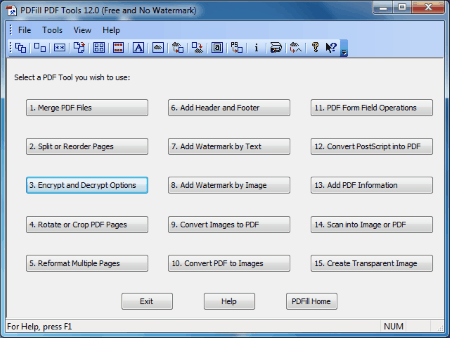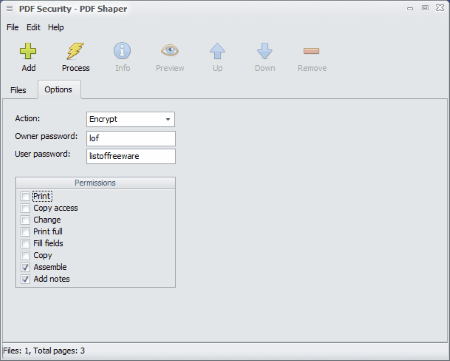这是密码保护 PDF 的最佳免费软件列表。这些软件让您轻松加密 PDF 并免费提供数据隐私。这些软件可让您通过不同级别的加密来添加和保护 PDF。其中一些免费软件允许您使用简单的加密添加密码,而另一些则允许从各种加密深度中进行选择。设置用户密码、所有者密码和允许各种操作的权限,例如:打印 PDF、复制 PDF 文本和图片、编辑 PDF、编辑注释等。这些密码保护 PDF 的软件还提供各种其他高级选项。浏览这份精心编制的 PDF 加密软件列表,找到您要找的东西。除了软件信息,您还将了解如何使用这些软件密码保护 PDF。
10 款最好的 PDF 免费密码保护软件
奇客PDF是最好的 PDF Locker 软件之一。奇客PDF可以让您同时创建和保护 PDF,奇客PDF可以让您加密 PDF、注释 PDF、合并 PDF 等等。
1、奇客PDF
奇客PDF是一个简单的 PDF 创建器,可以帮助您使用密码保护 PDF。在此免费软件的设置菜单下,您可以设置一个默认密码,该密码将应用于您创建的所有 PDF 文件。设置加密PDF的密码,可以设置允许/禁止复制PDF内容、打印、编辑文档、编辑PDF注释的权限。
您还可以使用此 PDF 储物柜来查看 PDF。当您打开锁定的 PDF 进行查看时,它会要求输入密码。
2、文电通PDF阅读器
文电通PDF阅读器是一款免费的PDF密码保护软件。要通过此软件保护计算机上的 PDF,只需在此 PDF 查看器中打开 PDF,转到“导航”选项卡并单击“ 加密” 选项。将打开一个新窗口,您可以在其中为 PDF 添加密码。
此 PDF 阅读器上可用的其他工具可让您合并 PDF、 注释 PDF、发送到 Evernote、发送到 Dropbox、附加图章、附加文件、添加形状等。
3、BullZip PDF 打印机
BullZip PDF Printer 让您通过免费密码保护 PDF 文件来保护 PDF。有两个密码保护选项:设置所有者密码或用户密码。在此 PDF 查看器中打开 PDF 文件,然后转到“安全”选项卡以设置打印权限和剪贴板操作的密码。
通过此软件打印您的 PDF 文件,您还可以将 PDF 转换为 DOC或其他格式,例如:.bmp、.webp、.pdf、.png、.ps、.tiff等。此 PDF 储物柜还可以让您添加水印您的 PDF 文件。
4、多罗 PDF 编写器
Doro PDF Writer是一款 PDF 制作软件,可用于为 PDF 添加密码。您可以从头开始创建 PDF 或打开 PDF 以密码保护 PDF。访问加密选项卡以加密 PDF。将用户密码或主密码应用于 PDF。在用户密码下,您可以允许或禁止复制/粘贴或打印。您可以选择是否设置128 位 PDF 加密。
PDF 制作器选项允许您添加标题、主题、关键字、作者、制作人、启动 PDF 查看器等选项。使用自定义或默认文件名和位置来保存 PDF。
5、统一PDF
UnityPDF 是另一个不错的PDF加密软件。通过此软件管理 PDF文件并添加自定义 PDF 加密。单击工具栏上的锁定按钮可在权限和密码窗口中查看加密选项。设置权限允许 打印,允许修改内容,允许组装,允许复制,允许提取,允许填写表格等。您将必须设置两个不同的密码来密码保护PDF;设置User Password 和 Owner Password,两者必须不同。
此 PDF 管理器允许合并 PDF、拆分 PDF、插入对象、旋转和保护 PDF。这个免费的 PDF 储物柜上还有其他高级 PDF 选项。
6、冰淇淋PDF转换器
Icecream PDF Converter让您轻松地为 PDF 添加密码。它主要允许您转换为 PDF 和从 PDF 转换,还允许您使用密码保护 PDF。要将密码添加到 PDF,请单击 UI 上的“设置”选项。除了密码,您还可以更改文件名、标题、出版商等。当您在应用密码后下次打开 PDF 时,它会要求输入密码才能查看 PDF。
将您的PDF转换为 DOC、BMP、XLS、JPEG和其他流行格式,并将DOC、XLS、BMP、JPG和其他格式转换为 PDF。免费版只能用于非商业目的,并有以下限制:FROM PDF 转换中每个文档只能 10 页,TO PDF 转换中每次转换只能有 5 个文件。
7、7-PDF 制作工具
7-PDF Maker可以很容易地用于密码保护 PDF。在安全下,您可以访问 PDF 安全设置来加密 PDF。您可以在 PDF 文件中设置文档密码和权限密码。在权限下,您可以限制对打印、插入页面、删除页面、填写表单字段等的访问。
此 PDF 制作器可让您将 80 多种不同格式转换为 PDF。可以创建PDF超链接,自动创建表格,支持128位加密,还可以批量转换PDF。您也可以使用此 PDF 加密软件的命令行版本。
8、PDF24 PDF 生成器
PDF24 PDF Creator允许您为 PDF 添加密码并保护它。您可以轻松加密 PDF并添加密码以打开 PDF。设置加密深度,添加打印、编辑、重组、复制、填写表格等权限。您可以选择使用安全设置,也可以要求输入密码打开 PDF。
将DOC、XLS、PNG、JPG、TIFF、BMP等任何文档添加到此 PDF 创建器,它可以帮助您创建具有所需参数的 PDF 文档。用它来合并 PDF、拆分 PDF、保护 PDF、设置 PDF 信息等等。
9、PDFill PDF 工具
PDFill PDF Tools 是一个 PDF 实用软件,带有一堆 PDF 工具,其中包括加密 PDF和解密 PDF 的工具。单击“加密和解密选项” 按钮将密码添加到 PDF。您可以在此处设置用户密码、所有者密码、加密级别和安全选项。安全选项包括允许打印、填写、修改内容、复制、修改注释等权限。
此软件上可用的其他密码保护 PDF 的工具有:合并 PDF、拆分页面、旋转或裁剪 PDF、添加水印、将图像转换为 PDF、添加 PDF 信息、将 PDF 转换为图像等等。
10、PDF整形器
PDF Shaper是适用于 Windows 的免费 PDF 实用程序软件。除了 PDF 加密,它还提供各种 PDF 编辑工具。要保护 PDF,请转到 UI 上的“选项”选项卡并选择“加密操作”。在这里您可以设置所有者密码、用户密码,并添加打印、复制、填写字段和添加注释到 PDF 的权限。
此免费软件上可用的各种其他 PDF 密码保护 PDF 工具有:合并、拆分、保护、图像到 PDF、PDF 到图像、签署 PDF、删除页面、旋转、裁剪、删除图像、提取图像、提取文本等。免费版只能用于非商业目的。